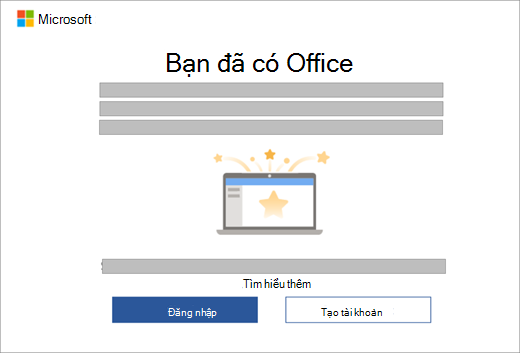Kích hoạt Office
Applies To
Excel cho Microsoft 365 Word cho Microsoft 365 Outlook cho Microsoft 365 PowerPoint cho Microsoft 365 Access cho Microsoft 365 OneNote cho Microsoft 365 Publisher cho Microsoft 365 Gói Visio 2 Excel 2024 Word 2024 Outlook 2024 PowerPoint 2024 Access 2024 OneNote 2024 Project Standard 2024 Visio Professional 2024 Visio Standard 2024 Office 2024 Excel 2021 Word 2021 Outlook 2021 PowerPoint 2021 Access 2021 Project Standard 2021 Publisher 2021 Visio Professional 2021 Visio Standard 2021 Office 2021 OneNote 2021 Excel 2019 Word 2019 Outlook 2019 PowerPoint 2019 Access 2019 Project Standard 2019 Publisher 2019 Visio Professional 2019 Visio Standard 2019 Office 2019 Excel 2016 Word 2016 Outlook 2016 PowerPoint 2016 Access 2016 OneNote 2016 Publisher 2016 Office 2016 Microsoft 365 dành cho gia đình Office dành cho doanh nghiệp Office.com Project for Office 365|
Hỗ trợ có hướng dẫn trong trình duyệt của bạn có thể cung cấp các giải pháp kỹ thuật số cho các sự cố Office |
Chọn phiên bản cài đặt Microsoft 365 dưới đây để tìm hiểu cách kích hoạt Microsoft 365.
Kích Microsoft 365 hoặc phiên bản Office không đăng ký
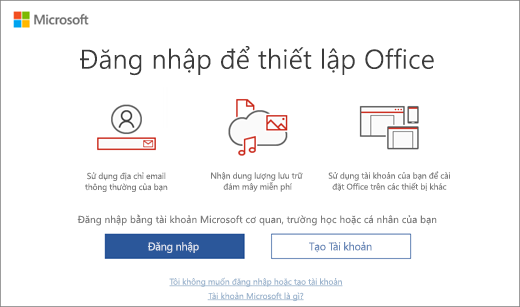
Khi khởi động một Microsoft 365 chưa được kích hoạt, bạn sẽ được nhắc đăng nhập vào Microsoft 365. Hãy đảm bảo đăng nhập bằng tài khoản Microsoft hoặc tài khoản cơ quan hoặc trường học mà bạn đã sử dụng để mua hoặc đăng ký Microsoft 365.
: Nếu Microsoft 365 được cài đặt sẵn trên thiết bị mới của bạn, hãy xem mục Kích hoạt Office được cài đặt sẵn trên thiết bị Windows mới.
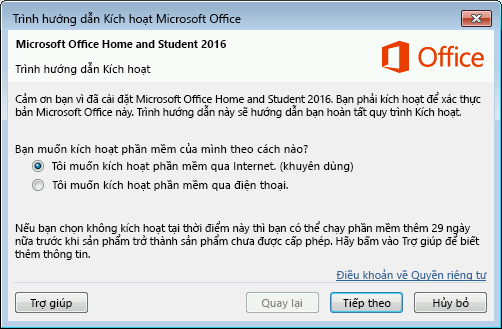
Nếu Trình hướng dẫn kích hoạt xuất hiện, Microsoft 365 cần bạn trợ giúp để kích hoạt. Làm theo lời nhắc trong trình hướng dẫn để kích hoạt Microsoft 365.
Nhận trợ giúp về kích hoạt Office bằng cách dùng trình hướng dẫn Kích hoạt
Kích Microsoft 365 hoặc phiên bản Office không đăng ký được cài đặt sẵn trên thiết bị Windows mới
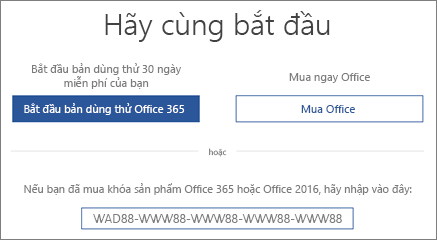
Nếu màn hình này xuất hiện, phiên bản dùng thử của Microsoft 365 Family phiên bản dùng thử của phiên bản không phải đăng ký của Office sẽ được cài đặt.
Bạn sẽ thấy màn hình này nếu bạn đăng nhập vào Microsoft 365 hoặc phiên bản Không đăng ký của Office đã được cài đặt sẵn trên thiết bị mới nhưng không có sản phẩmMicrosoft 365 hoặc phiên bản Office không đăng ký được liên kết với tài khoản của bạn.
Để sử Microsoft 365 dụng trên thiết bị mới, bạn có thể kích hoạt Microsoft 365 kích hoạt dưới dạng bản dùng thử bản dùng thử 1 Microsoft 365 Family. Bạn cũng có thể mua Microsoft 365 hoặc phiên bản Không đăng ký của Office, thêm Microsoft 365 vào đăng ký Microsoft 365 hiện có hoặc nhập khóa sản phẩm từ thẻ khóa sản phẩm mới. Nếu bạn có một bản sao cũ hơn của một phiên bản không phải đăng ký của Office, bạn có thể cài đặt bản đó để thay thế.
Bạn cũng có thể thử hỗ trợ có hướng dẫn của chúng tôitrong trình duyệt của mình để giúp khắc phục sự cố kích hoạt.
Tôi cho rằng thiết bị này đã tích hợp Microsoft 365 hoặc phiên bản Office không đăng ký.
Kích hoạt Microsoft 365 mua hàng hoặc ưu đãi được bao gồm trên thiết bị Windows mới
Nếu màn hình này xuất hiện, Microsoft 365 được cài đặt dưới dạng gói đăng ký một năm hoặc gói mua một lần
Khóa sản phẩm kỹ thuật số sẽ được truyền tới PC của bạn, vì vậy bạn sẽ không cần hoặc nhận khóa sản phẩm được in. Bạn kích hoạt Microsoft 365 bằng cách đăng nhập bằng tài Microsoft khoản của bạn. Nếu phát hiện thấy tài khoản Microsoft bạn, chúng tôi sẽ hiển thị tài khoản đó trên màn hình này. Sau khi bạn đăng nhập, sản phẩm của bạn sẽ được thêm vào tài khoản Microsoft của bạn để bạn có thể cài đặt lại sau hoặc quản lý đăng ký mới mà không cần khóa sản phẩm.
Bạn cũng có thể thử bộ phận hỗ trợ có hướngdẫn của chúng tôi trong trình duyệt của mình để giúp khắc phục sự cố kích hoạt Microsoft 365.
Kích hoạt Office từ Chương trình Chiết khấu tại Nơi làm việc của Microsoft

Nếu bạn đã mua Office Professional Plus, Visio Professional hoặc Project Professional thông qua lợi ích Chương trình Giảm giá Nơi làm việc của Microsoft của công ty (trước đây gọi là Chương trình Sử dụng tại Nhà của Microsoft), hãy chọn Tôi không muốn đăng nhập hoặc tạo tài khoản (ở cuối màn hình), rồi nhập khóa sản phẩm của bạn.
Lấy khóa sản phẩm Chương trình Chiết khấu microsoft Workplace của bạn
Kích hoạt một khóa sản phẩm hoàn toàn Microsoft 365 phẩm mới
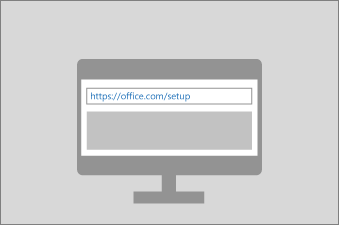
Nếu bạn đã mua thẻ khóa sản phẩm Microsoft 365 mới hoặc đã nhận được khóa sản phẩm khi mua Microsoft 365 thông qua một cửa hàng trực tuyến, hãy đi tới Office.com/setup hoặc Microsoft365.com/setup và làm theo các lời nhắc trên màn hình. Đây là quy trình một lần giúp thêm sản phẩm mới của bạn vào tài khoản Microsoft bạn. Sau khi quy đổi khóa, bạn có thể cài đặt Office.
Khắc phục các lỗi về kích hoạt
Nếu Microsoft 365 thể kích hoạt, cuối cùng nó sẽ trở thành chưa được cấp phép và tất cả các tính năng chỉnh sửa của Microsoft 365 bị vô hiệu hóa. Microsoft có thể trở thành chưa được cấp phép vì một số lý do. Ví dụ: nếu đăng ký Microsoft 365 hết hạn, bạn phải gia hạn đăng ký của mình để khôi phục tất cả các tính năng Microsoft 365.
Nếu Microsoft 365 đặt sẵn trên PC mới của mình, bạn phải bắt đầu bản dùng thử Microsoft 365 Family hoặc mua Microsoft 365 để tiếp tục sử dụng Microsoft 365.
: Nếu bạn đang chạy Microsoft 365 trên Windows 7 (không còn được hỗ trợ, hãy xem kết thúc hỗ trợ của Windows 7 và Office), bạn cần đảm bảo rằng TLS 1.2 được bật theo mặc định. Hãy xem Cập nhật để bật TLS 1.1 và TLS 1.2 làm giao thức bảo mật mặc định trong WinHTTP trong Windows.
Xem thêm
Thông báo đăng ký xuất hiện khi tôi mở ứng dụng Microsoft 365